Slippen von Clips
Um besser zu verstehen, was beim Slippen von Clips geschieht, müssen Sie sich einen Clip wie ein Fenster auf eine Mediendatei vorstellen. Das Fenster kann den gesamten Inhalt einer Mediendatei oder nur einen kleinen Ausschnitt anzeigen.
Wenn nur ein Teil der Mediendatei angezeigt wird, können Sie das Fenster oder die darunter liegende Mediendatei verschieben, damit der Clip einen anderen Abschnitt der Datei wiedergibt: Wenn Sie einen Clip slippen, behält der Clip seinen Platz auf der Timeline bei, aber die Mediendatei wird in die Richtung des Ziehens verschoben.
Beim Slippen oder Slip-Trimmen von Clips schaltet das Fenster "Videovorschau" vorübergehend auf geteilte Vorschau um. Dieser temporäre Modus mit geteiltem Bildschirm ermöglicht Ihnen, beide Seiten der Bearbeitung auf einmal zu sehen:
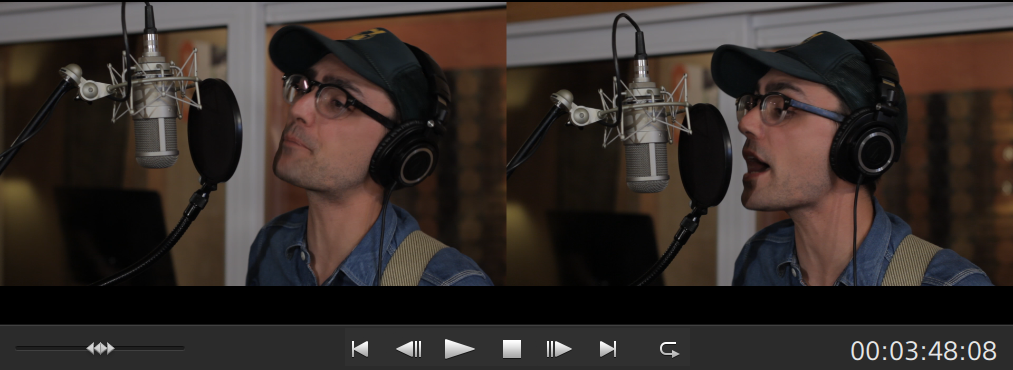
-
Beim Slip-Trimmen der linken oder rechten Kante eines Clips enthält die linke Seite der Vorschau den ersten Frame aus dem Clip, der gerade getrimmt wird, und die rechte Seite der Vorschau enthält den letzten Frame aus dem Clip, der gerade getrimmt wird.
-
Beim Slippen eines Clips enthält die linke Seite der Vorschau den ersten Frame aus dem Clip, der gerade geslippt wird, und die rechte Seite der Vorschau enthält den letzten Frame aus dem Clip, der gerade geslippt wird.
Slippen eines Clips
-
Klicken Sie auf die Schaltfläche Tools unter der Timeline und wählen Sie das Slip-Werkzeug
 aus.
aus. Halten Sie P gedrückt, um vorübergehend zum Slip-Werkzeug zu wechseln. Wenn Sie die Bearbeitung beendet haben, lassen Sie die Taste P los, damit das vorherige Bearbeitungswerkzeug wiederhergestellt wird.
-
Ziehen Sie den Clip. Der Slip-Cursor wird angezeigt:
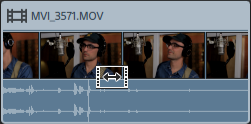
Wenn Sie den Clip ziehen, wird nicht der Clip sondern nur der Inhalt des Clips verschoben. Sie können dieses Verfahren anwenden, wenn Sie die Länge und Position eines Clips beibehalten möchten, der Clip aber einen anderen Abschnitt der Quellmediendatei wiedergeben soll.
Drücken Sie ESC, während Sie ziehen, um das Slippen abzubrechen.
Das Slippen ist nur dann verfügbar, wenn ein Clip kürzer ist als sein Quellmedium. Wenn Sie einen Clip slippen möchten, der einen vollständigen Clip repräsentiert, sollten Sie zuerst den Clip trimmen oder das Slip-Trimmen verwenden. Weitere Informationen finden Sie unter "Trimmen von Clips."
Slip-trimming a clip
-
Klicken Sie auf die Schaltfläche Tools unter der Timeline und wählen Sie das Slip-Werkzeug
 aus.
aus. Halten Sie P gedrückt, um vorübergehend zum Slip-Werkzeug zu wechseln. Wenn Sie die Bearbeitung beendet haben, lassen Sie die Taste P los, damit das vorherige Bearbeitungswerkzeug wiederhergestellt wird.
-
Ziehen Sie rechte oder linke Kante eines Clips.
Wenn Sie die Clipkante ziehen, bleibt die gegenüberliegende Kante des Clips unverändert und das Medium wird nur an der von Ihnen gezogenen Kante getrimmt.
Wenn der Ripple-Modus aktiviert ist, erfolgt die Ripple-Bearbeitung für alle nachfolgenden Clips automatisch. Weitere Informationen finden Sie unter "Ripple-Bearbeitungen."
Wenn das Ausrichten aktiviert ist, wird die Clipkante beim Ziehen an den verfügbaren Ausrichtungspunkten ausgerichtet. Weitere Informationen finden Sie unter "Ausrichten von Clips."